Microsoft Copilot är ett fascinerande verktyg som är integrerat i Microsoft PowerPoint och ger dig möjlighet att skapa presentationer på en bråkdel av tiden som normalt skulle krävas. Med bara några klick och en tydlig textkommando kan du generera hela diabilder som kommer att fungera som grund för din presentation. I denna guide kommer jag att visa dig hur du effektivt kan använda Microsoft Copilot i PowerPoint för att snabbt och enkelt skapa imponerande presentationer.
Viktigaste insikter
- Microsoft Copilot i PowerPoint gör det möjligt för dig att snabbt skapa presentationer genom att generera texter och bilder baserat på dina inmatningar.
- Var medveten om att inte alla resultat är perfekta och att en kontroll fortfarande krävs.
- Att använda Copilot kräver en viss inlärningstid men erbjuder stor potential för att optimera din arbetsprocess.
Steg-för-steg-guide
1. Öppna Microsoft PowerPoint och kom igång
För att använda Microsoft Copilot i PowerPoint, öppna programmet först och skapa en ny presentation. Du kommer att märka att det finns en ny CoPilot-knapp på användargränssnittet. Denna knapp är nyckeln för att snabbt skapa din presentation. Klicka på CoPilot-knappen för att aktivera verktyget och utforska funktionerna för att skapa presentationer.
2. Skapa en presentation
När du har klickat på CoPilot-knappen öppnas en panel på sidan där du kan göra inmatningar. Börja med att ställa en grundläggande fråga. Till exempel: "Skapa en presentation om tyska hundraser." Genom att ge specifika instruktioner och relevanta detaljer hjälper du Copiloten att skapa högkvalitativt innehåll.
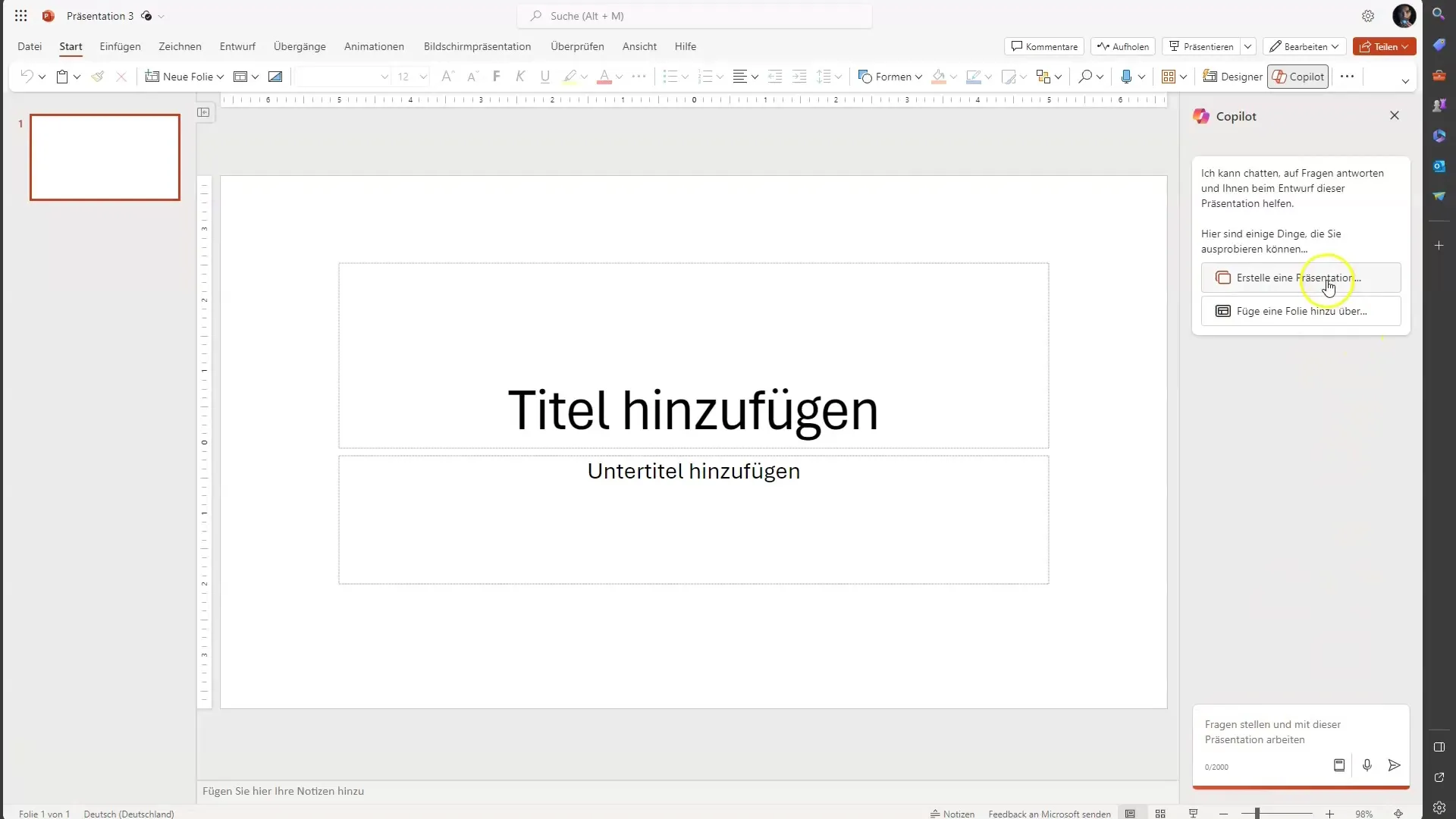
3. Finputsla inmatningen
När du har formulerat din fråga är det användbart att lägga till ytterligare information. Du kan be Copiloten att inkludera olika raser, till exempel "Schäferhund" och "Dackel". Sådana precisa inmatningar förbättrar modellens semantiska association och kan leda till mer relevanta resultat.
4. Skapa presentationen
Klicka på "Skicka" för att aktivera Copiloten. Inom kort kommer en presentation att genereras med text och bilder. Notera att informationen bör vara både tilltalande och informativ vid första anblicken. Kvaliteten på bilderna kan dock vara underordnad och eventuellt komma från bildbanker.
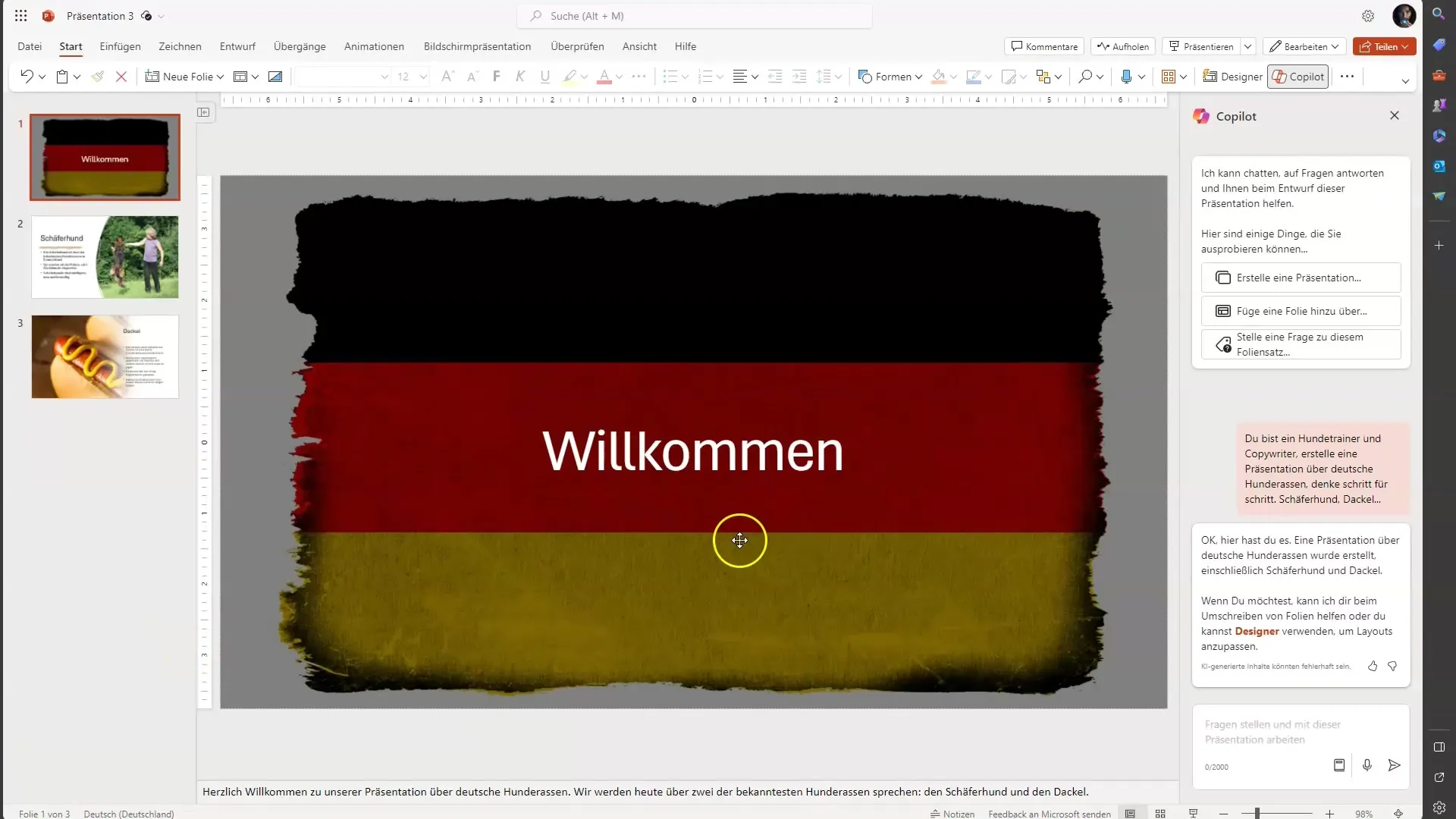
5. Granska och anpassa innehåll
När du ser den genererade bilden, granska informationen för korrekthet. Du kan anpassa texter och bilder efter behag och omorganisera dem. Vid behov kan du också radera diabilder eller lägga till ytterligare bilder för att förbättra designen av din presentation.
6. Lägg till diabilder
Om du vill lägga till en ny diabild, kan du ange det i CoPilot-panelen. Till exempel kan du säga: "Lägg till en diabild om hundmat." Klicka på "Lägg till", och Copiloten kommer att implementera all relevant information du angav.
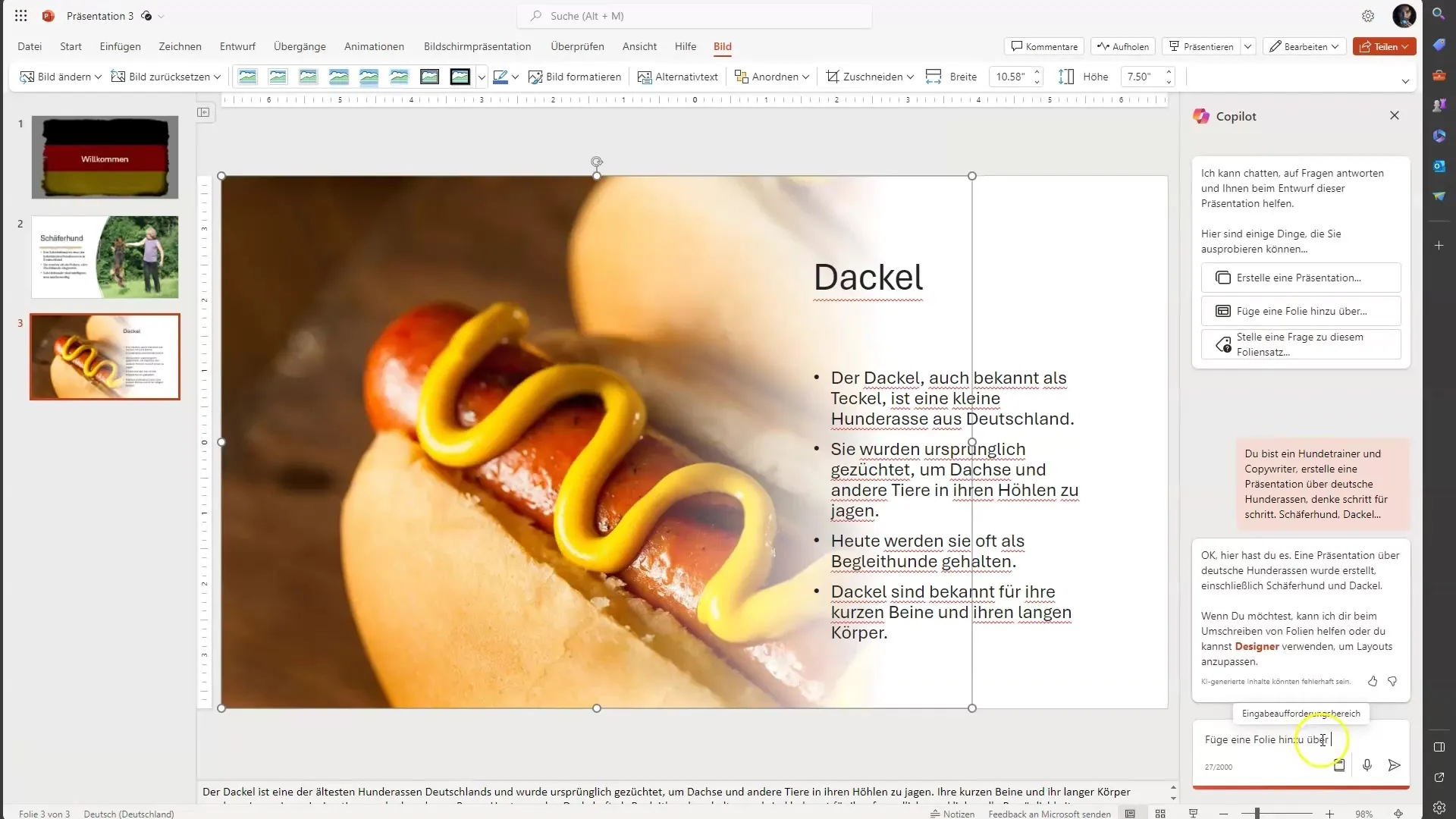
7. Ställ frågor och få feedback
En av Copilotens användbara funktioner är möjligheten att ställa frågor om de diabilder du skapat. Till exempel: "Vad används Schäferhunden till?" Även om det ibland kan hända att Copiloten inte ger de förväntade svaren, är denna funktion fortfarande användbar för att verifiera relevant information.
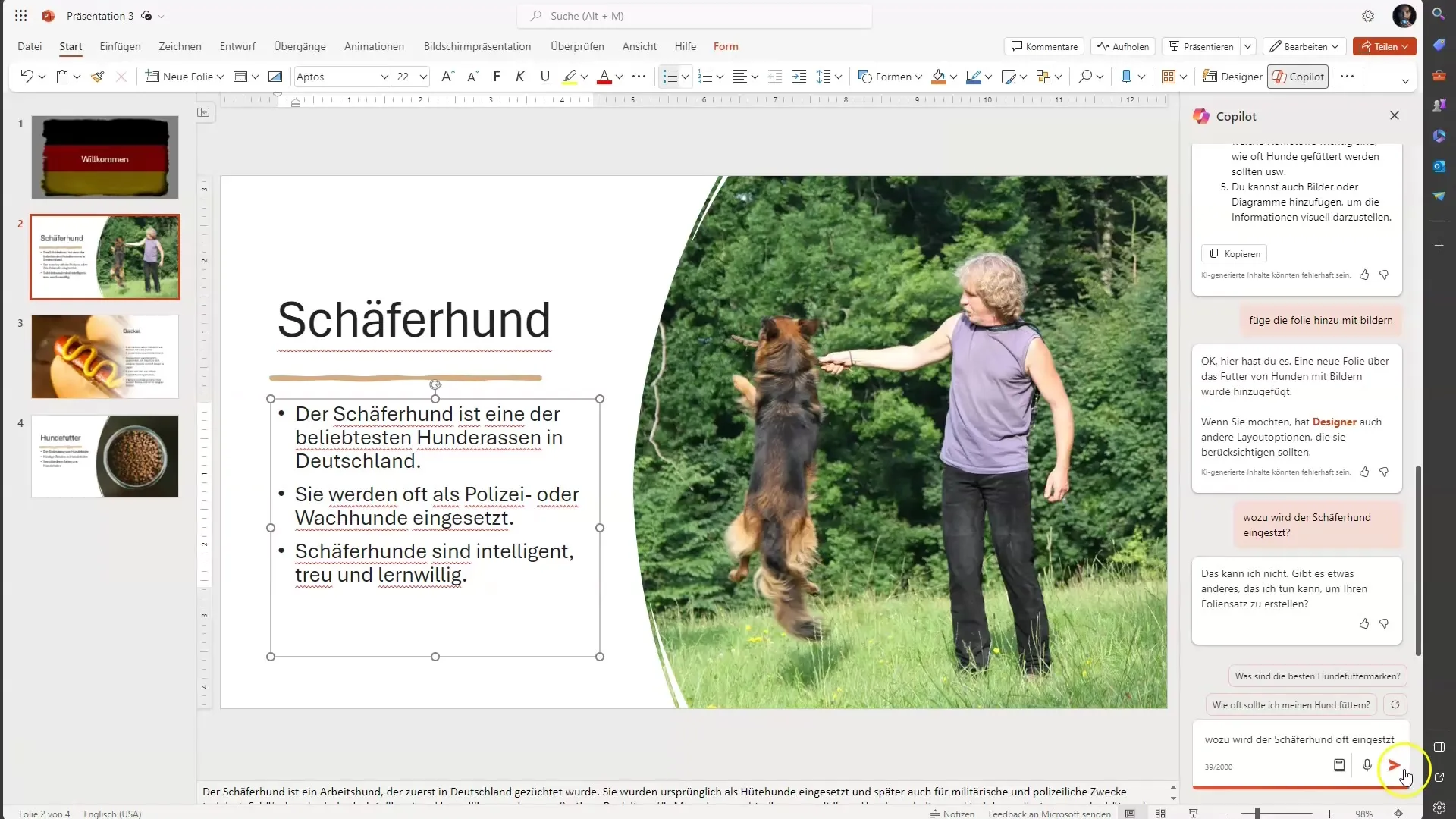
8. Slutgiltig granskning och presentation
Innan du sparar eller presenterar din presentation, ta dig tid för en grundlig granskning. Det kan hända att Copiloten behöver vissa justeringar, och du kan upptäcka att inte all information är perfekt. Se till att innehållet är relevant och korrekt innan du överför presentationen till det slutgiltiga stadiet.
Sammanfattning
I den här guiden har du lärt dig hur du kan använda Microsoft Copilot i PowerPoint för att snabbt skapa engagerande presentationer. Observera tipsen om att ange precisa instruktioner och vikten av att noggrant granska ditt innehåll. Ha kul med att testa och skapa dina presentationer med CoPilot!
Vanliga frågor
Hur fungerar Microsoft Copilot i PowerPoint?Microsoft Copilot använder AI för att skapa och designa presentationer baserat på dina instruktioner.
Kan jag infoga bilder i min presentation?Ja, Copiloten lägger automatiskt till relevanta bilder i de genererade slidebilderna, som du senare kan anpassa.
Hur exakta måste mina instruktioner vara?Ju mer exakta dina instruktioner är, desto mer relevanta blir Copilotens resultat.
Vad bör jag göra om Copiloten inte ger önskad information?Det är viktigt att själv kontrollera informationen och vid behov ställa ytterligare frågor eller göra justeringar.
Kan jag använda Copiloten för olika ämnen?Ja, du kan använda Copiloten för en mängd olika ämnen genom att göra specifika inmatningar.


